- DLL ทั้งหมดมีความสำคัญเพื่อให้พีซีของคุณทำงานได้ตามปกติ รวมถึง nvspcap64.dll
- ที่ท่านกำลังประสบอยู่ ข้อผิดพลาด nvspcap64.dll ควรลองแก้ไขด้วยโปรแกรมแก้ไข DLL ของบริษัทอื่นทันที
- เมื่อไหร่ nvspcap64.dll หายไป อีกวิธีหนึ่งคืออัปเดตไดรเวอร์วิดีโอของคุณ
- สุดท้ายนี้ การบังคับอัพเดต Windows สามารถช่วยได้เมื่อ nvspcap64.dll ไม่ได้ออกแบบมาหรือไม่มีอยู่

- ดาวน์โหลด Restoro PC Repair Tool ที่มาพร้อมกับเทคโนโลยีที่จดสิทธิบัตร (มีสิทธิบัตร ที่นี่).
- คลิก เริ่มสแกน เพื่อค้นหาปัญหาของ Windows (รวมถึงไฟล์ DLL ที่เสียหายหรือขาดหายไป)
- คลิก ซ่อมทั้งหมด เพื่อแก้ไขปัญหาที่ส่งผลต่อประสิทธิภาพและความปลอดภัยของคอมพิวเตอร์ของคุณ
- Restoro ถูกดาวน์โหลดโดย 0 ผู้อ่านในเดือนนี้
คุณอาจสงสัยว่าทำไมคุณพบข้อผิดพลาดในการเริ่มต้นโดยพูดว่า
ไม่พบ C: windowssystem32nvspcap64.dll บนไฟล์ของคุณ Windows 10 พีซี
ปัญหานี้เกี่ยวข้องกับ NVIDIA GeForce Experienceดังนั้นจึงควรจัดการกับซอฟต์แวร์ก่อนสิ่งอื่นใดจึงจะดีที่สุด
NVIDIA GeForce ประสบการณ์เกี่ยวข้องกับ NVIDIA Capture Server Proxy ซึ่งเป็นพร็อกซีเซิร์ฟเวอร์ที่ใช้ทุกครั้งที่สตรีมหรือบันทึกเกิดขึ้นใน ShadowPlay
อย่างไรก็ตาม NVIDIA ShadowPlay ใช้เพื่อบันทึกและแชร์วิดีโอเกมเพลย์ ภาพหน้าจอ และสตรีมแบบสดกับผู้คน
ในระหว่างนี้ เราได้รวบรวมวิธีแก้ไขปัญหาที่เกี่ยวข้องในการแก้ไข nvspcap64.dll ไม่พบปัญหาในพีซี Windows ของคุณ คุณสามารถค้นหาได้ด้านล่าง
ฉันจะแก้ไข nvspcap64.dll ไม่พบใน Windows 10 ได้อย่างไร
- ปิดการใช้งาน NVIDIA GeForce Experience จากการเริ่มต้น
- ถอนการติดตั้งโดยใช้โปรแกรม IObit Uninstaller
- อัพเดตไดรเวอร์ NVIDIA
- อัปเดตระบบปฏิบัติการ Windows ของคุณ
1. ปิดการใช้งาน NVIDIA GeForce Experience จากการเริ่มต้น
- กดปุ่ม Windows และ R พร้อมกันเพื่อเปิดโปรแกรม Run
- พิมพ์ msconfigโดยไม่ต้องใส่เครื่องหมายคำพูดและคลิกตกลง
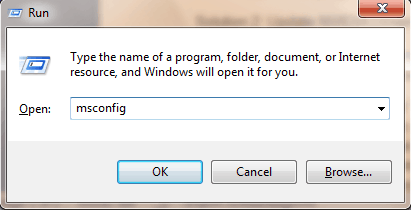
- ตอนนี้คลิกที่ บริการ แท็บ
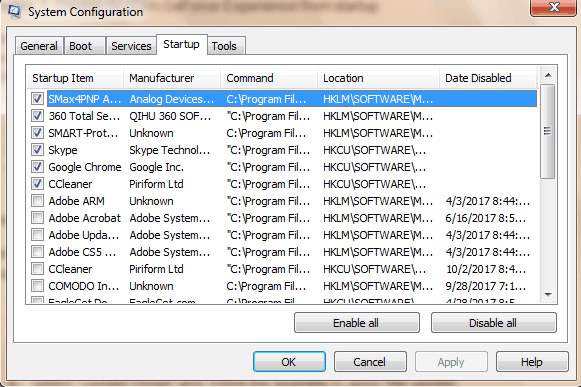
- ที่นี่ ยกเลิกการเลือกช่อง NVIDIA GeForce Experience Service (หรือโปรแกรมแอปพลิเคชัน NVIDIA อื่นๆ) แล้วคลิกตกลง
ข้อผิดพลาดในการเริ่มต้น nvspcap64.dll สามารถแก้ไขได้โดยปิดใช้งานบริการ NVIDIA GeForce Experience จากการเริ่มต้น การดำเนินการนี้จะลบแอปพลิเคชันออกจากโปรแกรมเริ่มต้น
อีกทางหนึ่ง คุณอาจลองแก้ไขหรือซ่อมแซม DLL ที่ได้รับผลกระทบโดยใช้ซอฟต์แวร์ของบริษัทอื่น เนื่องจากการดำเนินการด้วยตนเองนั้นมีความเสี่ยงมากเกินไปที่จะคุ้มค่า
ในความเป็นจริง Microsoft เองแนะนำว่าผู้ใช้ไม่ควรพยายามแก้ไขหรือเปลี่ยน DLL ด้วยตนเอง เว้นแต่จะมีการสำรองข้อมูลไว้ เนื่องจากตัวงานเองนั้นละเอียดอ่อนมาก

ร้านอาหาร เป็นโปรแกรมแก้ไข DLL ของบริษัทอื่นที่เชื่อถือได้ซึ่งใช้ระบบอัตโนมัติในตัวและไลบรารีออนไลน์ที่เต็มไปด้วย DLL ที่ใช้งานได้เพื่อแทนที่และซ่อมแซมไฟล์ใดๆ ที่อาจเสียหายหรือเสียหายในพีซีของคุณ
ทั้งหมดที่คุณต้องทำเพื่อแก้ไขปัญหาของพีซีของคุณคือ เปิดใช้งาน และเพียงทำตามบนหน้าจอ คำแนะนำในการเริ่มกระบวนการ เนื่องจากทุกอย่างครอบคลุมโดยซอฟต์แวร์อัตโนมัติ กระบวนการ
นี่คือวิธีที่คุณสามารถแก้ไขข้อผิดพลาดของรีจิสทรีโดยใช้ Restoro:
- ดาวน์โหลดและติดตั้ง Restoro.
- เปิดซอฟต์แวร์
- รอให้เครื่องสแกนพีซีของคุณเพื่อหาปัญหาด้านความเสถียรและมัลแวร์ที่อาจเกิดขึ้น
- กด เริ่มซ่อม.
- รีสตาร์ทพีซีของคุณเพื่อให้การเปลี่ยนแปลงทั้งหมดมีผล
หลังจากกระบวนการนี้เสร็จสิ้น พีซีของคุณจะใช้งานได้ดีเหมือนใหม่ และคุณจะไม่ต้องจัดการกับข้อผิดพลาด BSoD เวลาตอบสนองช้า หรือปัญหาอื่นๆ ที่คล้ายคลึงกันอีกต่อไป
⇒ รับ Restoro
ข้อจำกัดความรับผิดชอบ:โปรแกรมนี้จำเป็นต้องอัปเกรดจากเวอร์ชันฟรีเพื่อดำเนินการบางอย่าง
2. ถอนการติดตั้งโดยใช้โปรแกรม IObit Uninstaller
อีกวิธีหนึ่งในการแก้ไข nvspcap64.dll คือการใช้โปรแกรมถอนการติดตั้ง IObit โปรแกรมอรรถประโยชน์นี้เหมาะสำหรับ การลบแอปพลิเคชั่นซอฟต์แวร์ที่ดื้อรั้น และล้างร่องรอยทั้งหมด
หรือคุณสามารถใช้ any ใดก็ได้ สิบโปรแกรมถอนการติดตั้งทางเลือกที่ดีที่สุด เพื่อถอนการติดตั้ง NVIDIA GeForce Experience อย่างสมบูรณ์
ดาวน์โหลด ติดตั้ง และใช้ IObit Uninstaller บนพีซี Windows 10 ของคุณเพื่อแก้ปัญหา nvspcap64.dll ผิดพลาด เกี่ยวกับปัญหาการเริ่มต้น นี่คือวิธีการ:
-
ดาวน์โหลดโปรแกรม IObit Uninstallerและติดตั้งในภายหลัง
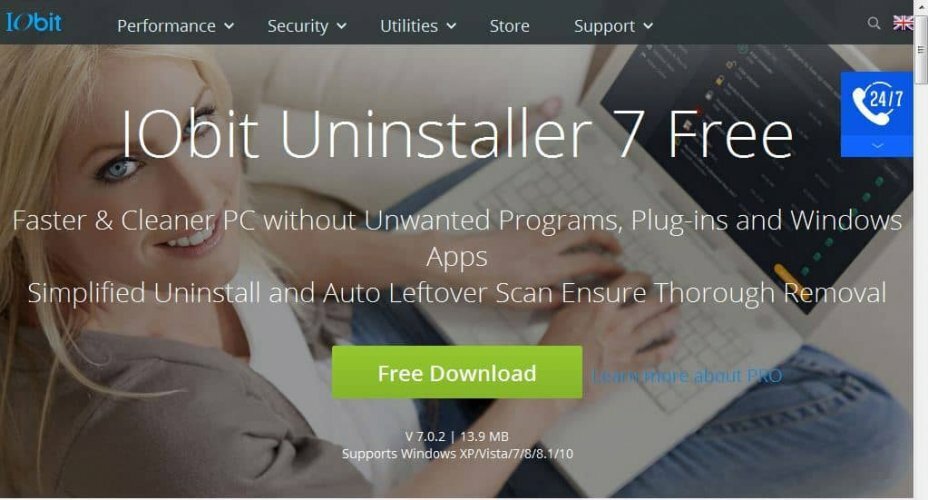
- เปิดแอปพลิเคชัน IObit Uninstaller
- เลือกโปรแกรม NVIDIA GeForce Experience และแอปพลิเคชั่น NVIDIA อื่นๆ จากนั้นเลือกลบไฟล์ที่เหลือโดยอัตโนมัติ
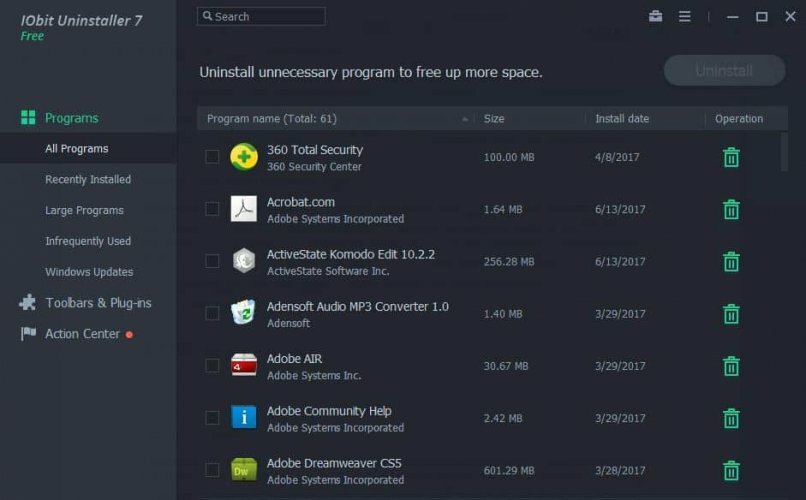
- คลิกที่ตัวเลือกถอนการติดตั้งเพื่อดำเนินการตามกระบวนการถอนการติดตั้ง
3. อัพเดตไดรเวอร์ NVIDIA
- กดปุ่ม Windows และ R เพื่อเปิดโปรแกรม Run
- ในหน้าต่าง Run ให้พิมพ์ devmgmt.msc แล้วคลิก ตกลง เพื่อเปิดตัวจัดการอุปกรณ์
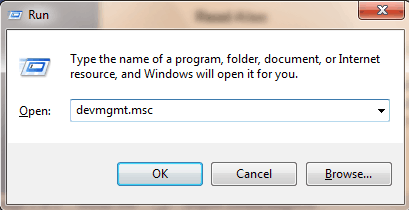
- จาก Device Manager ที่ด้านซ้ายของแผงควบคุม ให้ขยายหมวดหมู่ Display adapters และคลิกขวาที่ไดรเวอร์ NVIDIA
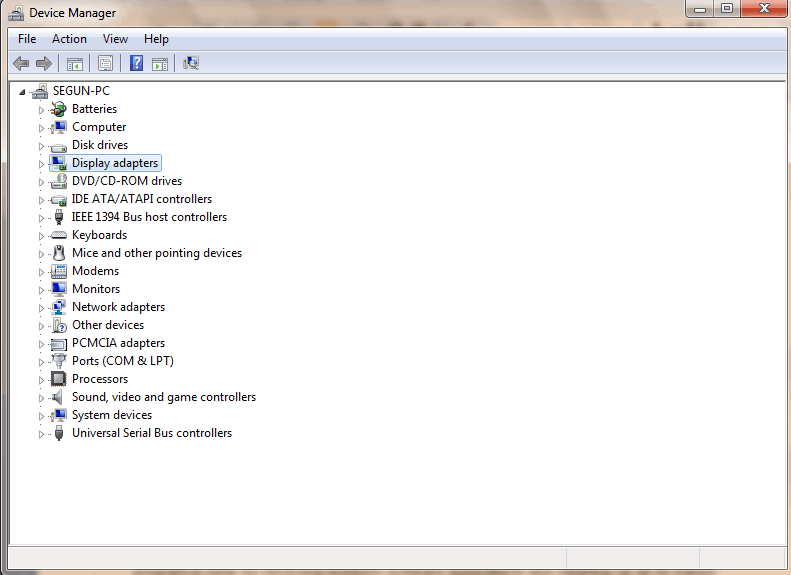
- เลือก Update Driver และปฏิบัติตามคำแนะนำเพื่อใช้การอัปเดต
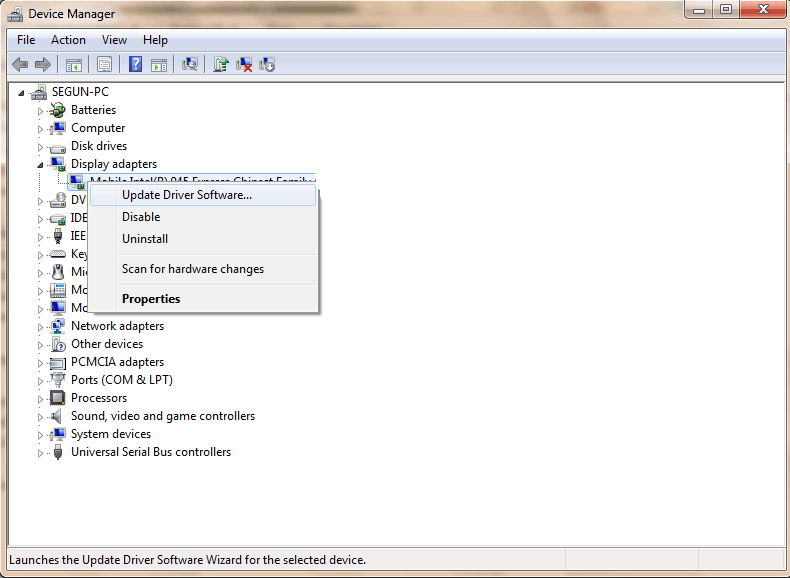
- สุดท้าย หลังจากอัปเดตไดรเวอร์ NVIDIA บนพีซีของคุณแล้ว ให้รีสตาร์ทพีซีของคุณ
4. อัปเดตระบบปฏิบัติการ Windows ของคุณ
- ไปที่เริ่มและพิมพ์ อัปเดต ในช่องค้นหาแล้วคลิก Windows Update เพื่อดำเนินการต่อ.
- ในหน้าต่าง Windows Update ให้ตรวจหาการอัปเดตและติดตั้งการอัปเดตที่มี
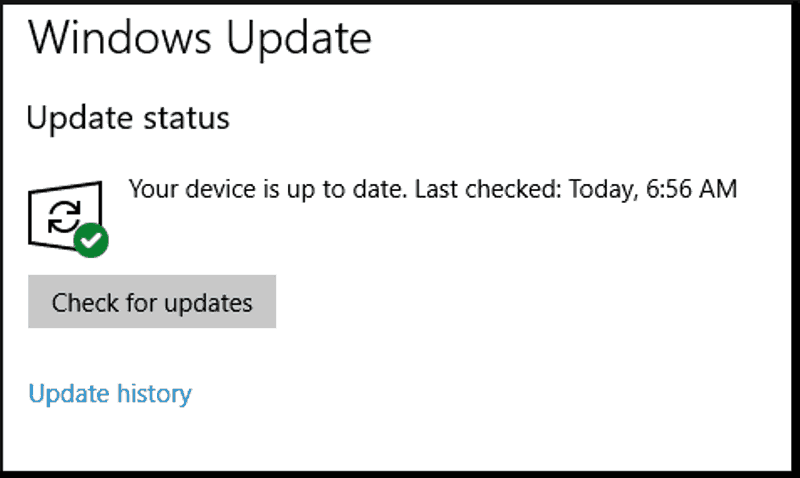
- หลังจากการอัปเดตเสร็จสิ้น ให้รีสตาร์ทพีซี Windows ของคุณ
นอกจากนี้ คุณสามารถแก้ไข nvspcap64.dll โดย อัปเดต Windows OS. ของคุณ เป็นเวอร์ชันล่าสุด
Microsoft ออกการอัปเดต Windows อย่างต่อเนื่องเพื่อปรับปรุงความเสถียรของระบบและแก้ไขปัญหาและข้อผิดพลาดต่าง ๆ ที่เกี่ยวข้องกับข้อผิดพลาดในการเริ่มต้น
โดยสรุป วิธีแก้ไขที่แสดงด้านบนสามารถช่วยคุณแก้ไขปัญหาการเริ่มต้น nvspcap64.dll บนพีซี Windows 10 ของคุณ แสดงความคิดเห็นด้านล่างหากคุณมีคำถามใด ๆ
คำถามที่พบบ่อย
nvspcap64.dll เป็นไฟล์ DLL ที่สร้างโดย NVIDIA Corporation และเป็นส่วนหนึ่งของซอฟต์แวร์ NVIDIA GeForce Experience ใน NVIDIA GeForce Experience ไม่ทำงาน เรามี, คู่มือมืออาชีพในการแก้ไข.
ShadowPlay เป็นคุณสมบัติหนึ่งใน GeForce Experience ที่ให้คุณบันทึกฟุตเทจในเกมคุณภาพสูงโดยมีผลกระทบต่อประสิทธิภาพการทำงานเพียงเล็กน้อย หากคุณสมบัติการบันทึกทำงานผิดปกติ โปรดอ่าน .ของเรา คู่มือฉบับสมบูรณ์ในการแก้ปัญหา.
เริ่มต้นด้วยการปิดใช้งาน NVIDIA GeForce Experience จากการเริ่มต้นและอัปเดตไดรเวอร์ NVIDIA หากปัญหายังคงมีอยู่ คู่มือผู้เชี่ยวชาญนี้จะช่วยคุณแก้ไขข้อผิดพลาด nvspcap64 DLL.


